※当サイトはプロモーション広告を利用しています。

WordPressのお問い合わせプラグインとして「コンタクトフォーム7」を実装している方とても多いですよね。
私ももれなく「コンタクトフォーム7」を使っています。
ただスパム対策を行っていなかった為、このところ海外からたくさんのスパムメールが流れてくるようになりました。
「Akisumet(アキスメット)」は連携していたのですが、本格的なスパム対策、やっぱり大事ですよね。
それで今回、Wordpressのお問い合わせフォームのスパム対策を行ったのでご紹介しておこうと思います。
wordpress お問い合わせフォームのスパム対策
「Google reCAPTCHA(v3)」はスパムメールなどからサイトを保護してくれるGoogleの無料サービス。
「Google reCAPTCHA(v3)」はGoogleのアカウントを使ったサービスなので、googleアカウントがない場合は、あらかじめ取得しておいてくださいね。
こちらからアクセスできます。
「Google reCAPTCHA(v3)」
→ https://www.google.com/recaptcha/about/
スパム対策をしなければいけない理由は、フィッシングメールに使われる可能性があるから。
自分のお問い合わせフォーム経由で、まったく関係のない人に自動返信メールが配信されてしまうという、不正利用が問題になっているからなんです。
アドセンスで収益を上げていくためには「お問い合わせフォーム」は必須アイテム。「お問い合わせフォーム」がなければアドセンス申請はパスできないので早めの対策が必要です。
簡単に設定できますので、以下の流れでスパム対策を行っていきましょう。いくつかのステップがありますが、この機会にぜひ挑戦してくださいね!
GoogleのreCAPTCHAサービスページにアクセスして、以下の画像の赤枠「AdminConsole」クリックして入室します。
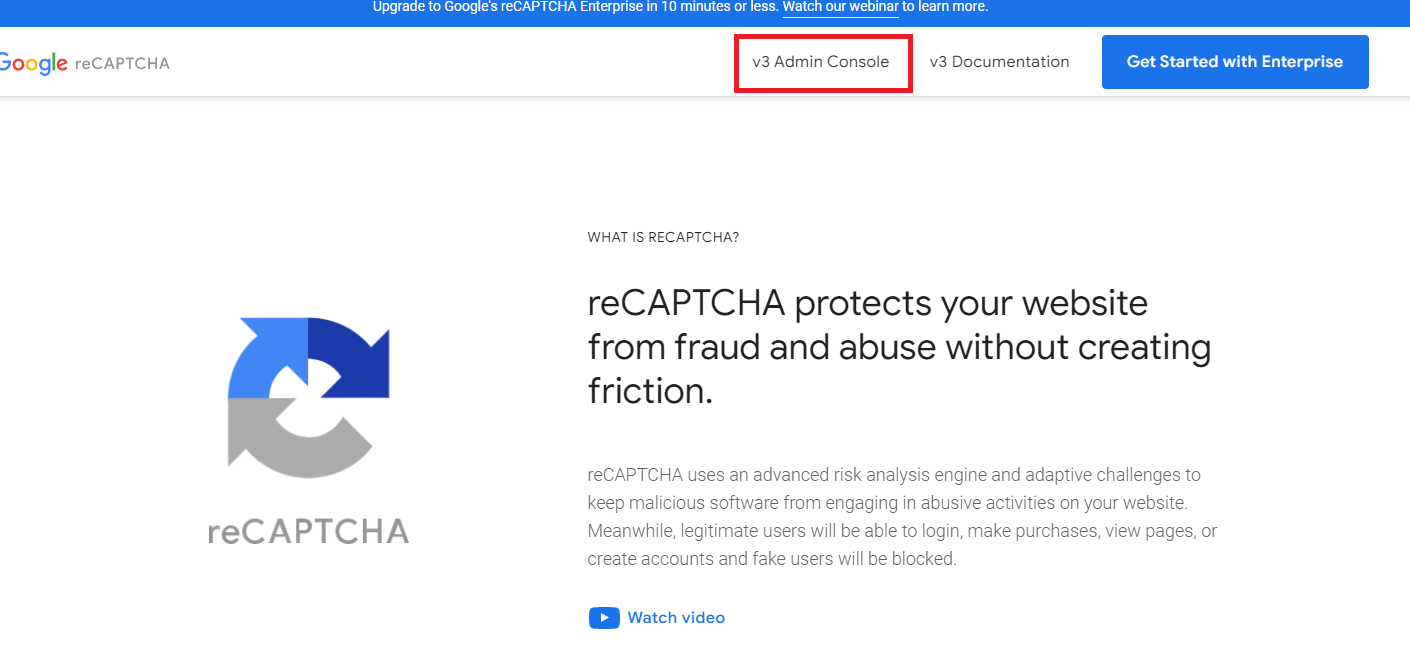
Google reCAPTCHAにはいくつかのタイプがあるのですが、今回使うのは「reCAPTCHAv3」というタイプです。
赤枠の「AdminConsole」をクリックすると以下の画面が表示されるのでひとつづつ入力していきます。
①サイト名
②reCAPTCHAv3 にチェックを入れる
③サイトのドメイン
④reCAPTCHAの利用条件に同意するにチェックして送信
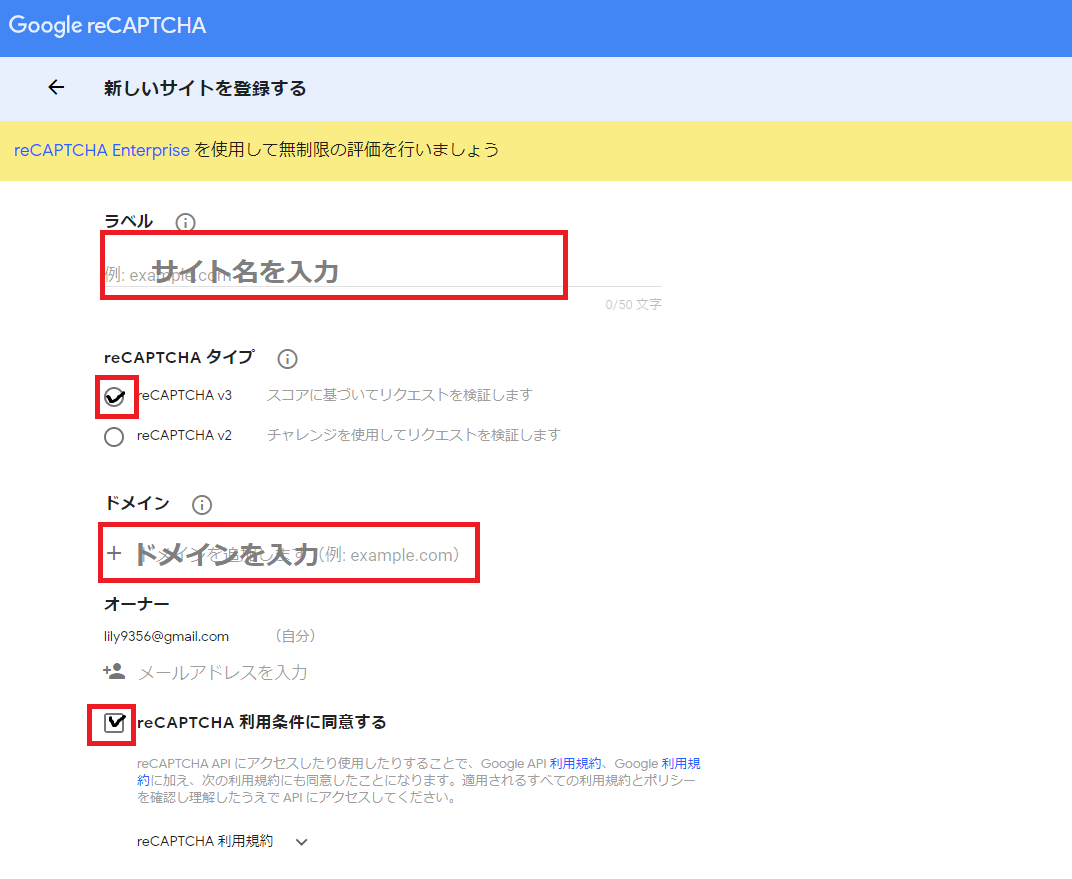
登録が終わると「サイトキー」と「シークレットキー」が表示されますので、メモ帳などにコピーしておきます。(後から入力するため)
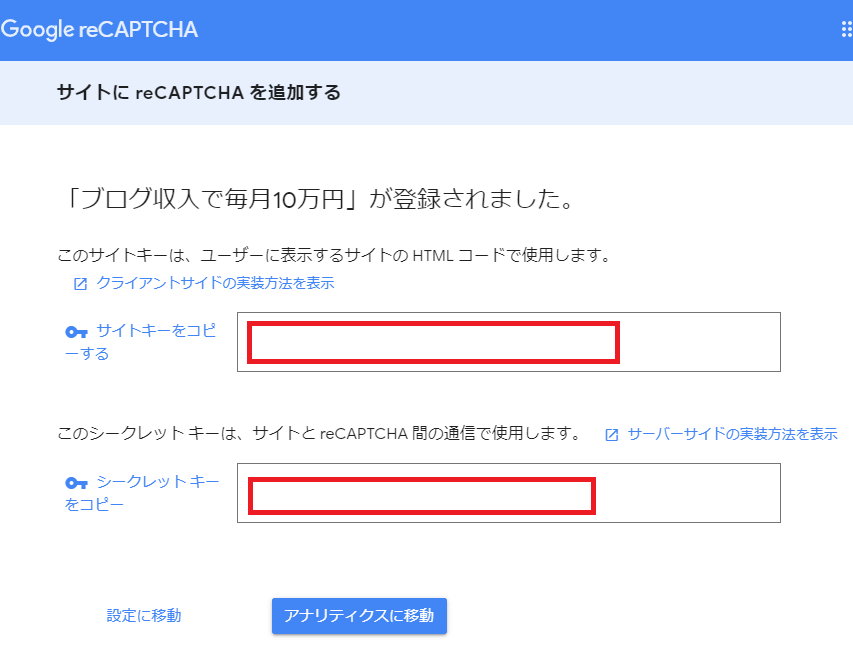
次はGoogleのサイトから離れて、
ブログのダッシュボードに移動します。
先ほど取得した「サイトキー」と「シークレットキー」を、ブログに実装し、contactform7に設定していきます。
※ブログのコメントフォームも同じようにスパム対策が可能です。
ブログのダッシュボードから
設定>Invisible reCaptcha 設定に進みます。
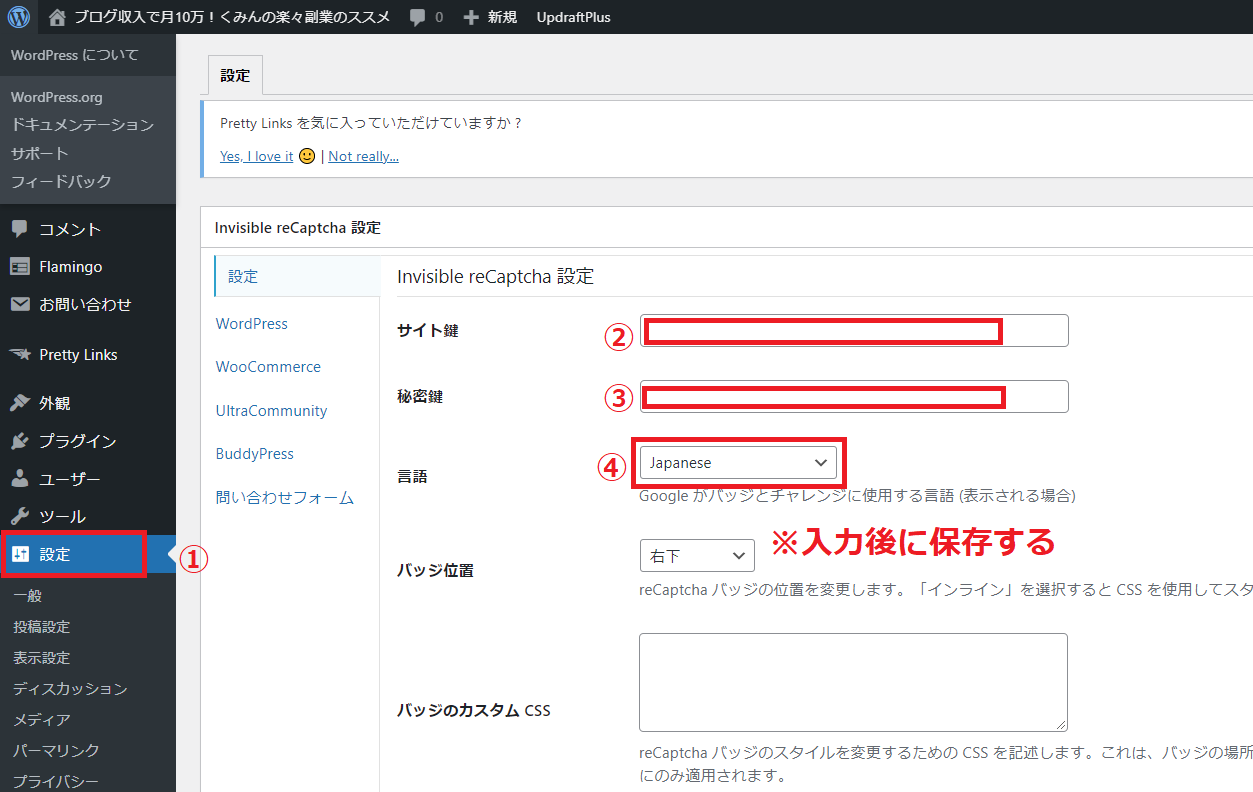
②と③に、先ほど取得した「サイトキー」「シークレットキー」を貼り付けます。
④の言語はJapanese
※日本語が入っていない場合はスパムとする設定です。
バッチの位置を指定して変更を保存します。
「サイトキー」「シークレットキー」を設定したら
お問い合わせフォーム「contactform7」の保護を有効にし設定を保存ます。
ダッシュボード>設定>Invisible reCaptcha>設定>お問い合わせフォーム
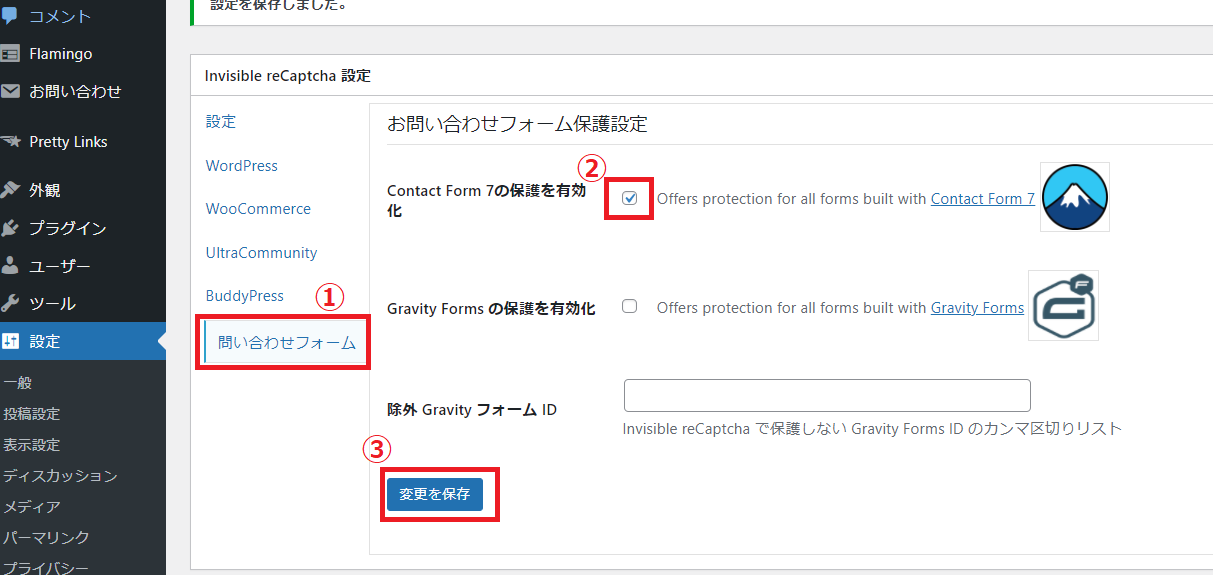
ここまでで
海外からのスパムメール対策は完了です。
お問い合わせフォームと一緒に、コメントフォームにも保護設定しておくと安心です。
ついでなので、済ませておくとよいですよ!
ダッシュボード>設定>Invisible reCaptcha>設定>Wordpress
コメントフォームの保護にチェックを入れて変更を保存します。
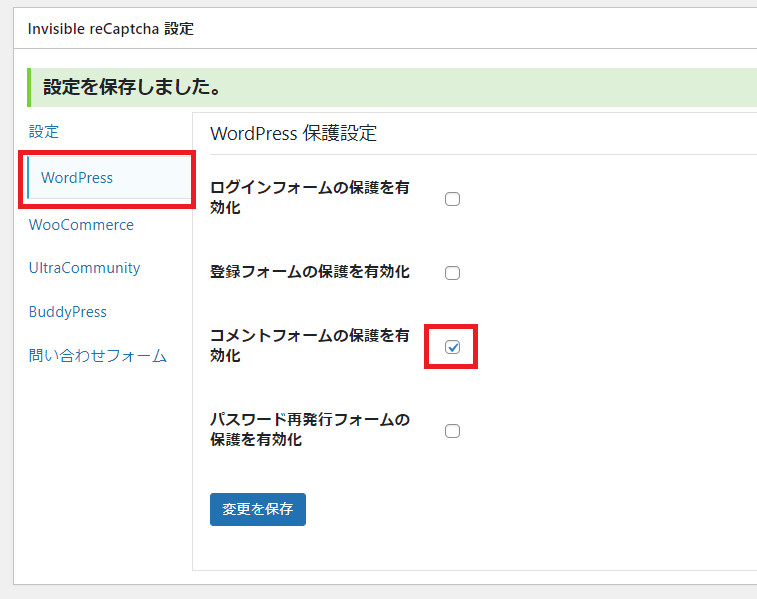
これでコメントフォームの海外からのスパム対策も完了です。
海外からのスパムメール、自分には関係ないと思ってそのままにしておくと、ひどくなる一方です。
海外から大量のスパムメールが届くのだって迷惑なのに、不正利用されるのはもっともっと困りますよね。
しかも詐欺メールが
こちらのメールアドレスから配信されるなんて
見捨てるわけにはいかないです!!
それに迷惑メールとして振り分けられるようになると、本当に大事なメールも届かなくなるので本当に困りますよね…。
エックスサーバーなどの各レンタルサーバーも、お問い合わせフォームの使用を悪用したスパムメール配信行為への注意喚起を行っています。
コンタクトフォーム7などのプラグインを使用する場合は、常にプログラムを最新版へアップデートして、スパム対策を万全にしておきましょう。